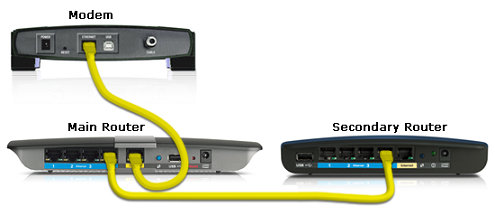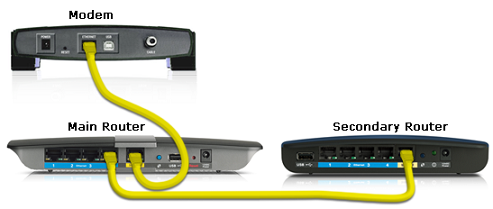Kaskádovanie je termín používaný pri pripájaní jedného smerovača k druhému. Toto spojenie sa vytvorí, ak chcete:
- Zlepšite výkon siete bez odstránenia starého smerovača
- Pripojte viac zariadení (káblové a bezdrôtové)
- Rozšírte dosah WiFi
- Izolujte sieťovú prevádzku
V tomto prípade môže byť prvým smerovačom Linksys alebo iný poskytovateľ a nazýva sa primárny smerovač. Druhý smerovač musí byť od spoločnosti Linksys a nazýva sa sekundárny smerovač. Ak chcete spárovať smerovač, ktorý nie je Linksys, s vaším hlavným smerovačom, musíte kontaktovať výrobcu so žiadosťou o podporu.
Dôležitá poznámka:
Pred pripojením k sekundárnemu smerovaču musí mať primárny smerovač aktívne internetové pripojenie. Ak nie, musíte ho najskôr nastaviť. Ak sa nemôžete pripojiť na internet priamo z modemu, kontaktujte svojho poskytovateľa internetových služieb (ISP).
Existujú dva spôsoby pripojenia smerovača Linksys k inému smerovaču:
Pripojte smerovač Linksys k inému smerovaču (LAN-LAN)
Krok 1 : Skontrolujte a zaznamenajte si IP adresu hlavného smerovača.
Krok 2 : Pripojte počítač k jednému z ethernetových portov sekundárneho smerovača .
Krok 3 : Prejdite na webovú stránku nastavenia sekundárneho smerovača.
Krok 4 : Na podzáložke Základné nastavenie nájdite IP adresu alebo lokálnu IP adresu .
Poznámka : Ak je adresa IP rovnaká ako adresa hlavného smerovača, zmeňte číslo vo štvrtom poli na inú hodnotu.
Napríklad: Primárny smerovač: 192.168.1.1 => Sekundárny smerovač musí byť: 192.168.1.2

Nájdite IP adresu alebo lokálnu IP adresu
Krok 5 : Pre nastavenie DHCP Servera nastavte DHCP Server na Disabled .
Krok 6 : Kliknite na položku Uložiť nastavenia.
Krok 7 : Odpojte kábel od počítača a pripojte ho k jednému z ethernetových portov na hlavnom smerovači. Uistite sa, že hlavný smerovač je stále pripojený k modemu cez internetový port.
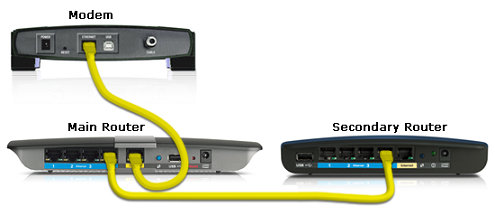
Pripojte kábel podľa obrázka vyššie
Krok 8 : Reštartujte sekundárny smerovač a keď sa rozsvieti kontrolka napájania, skontrolujte, či máte na svojom zariadení prístup na internet.
Rýchly tip : Ak máte bezdrôtový smerovač, môžete pokračovať v konfigurácii jeho nastavení WiFi.
Poznámka: Jeden smerovač nastavený na režim Bridge deaktivuje funkciu Guest Access smerovača. V kaskádových smerovačoch, konkrétne pri pripojeniach LAN-LAN, nastavenie sekundárneho smerovača na režim Bridge neumožní hosťovi prístup. Hosťovský prístup je však stále povolený, ak je pripojenie LAN k WAN.
Pripojte smerovač Linksys k inému smerovaču (LAN-WAN)
Krok 1 : Skontrolujte a zaznamenajte si IP adresu hlavného smerovača.
Krok 2 : Pripojte počítač k jednému z ethernetových portov sekundárneho smerovača.
Krok 3 : Prejdite na stránku nastavenia sekundárneho smerovača.
Krok 4 : Na karte Základné nastavenie nájdite IP adresu alebo lokálnu IP adresu .

Nájdite IP adresu alebo lokálnu IP adresu na karte Základné nastavenie
Poznámka:
Ak je adresa IP rovnaká ako adresa hlavného smerovača, zmeňte číslo v treťom poli na inú hodnotu. Uistite sa, že maska podsiete je 255.255.255.0. Toto umiestni sekundárny smerovač do iného segmentu IP ako primárny smerovač.
Napríklad: Primárny smerovač: 192.168.1.1 => Sekundárny smerovač musí byť: 192.168.2.1
Poznámka:
V predvolenom nastavení je funkcia DHCP smerovača Linksys povolená. Ak však DHCP sekundárneho smerovača nie je povolené, nezabudnite ho povoliť na webovej stránke nastavenia. Kliknite na Základné nastavenie a potom v časti Nastavenie servera DHCP vyberte možnosť Povolené .
Krok 5 : Kliknite na položku Uložiť nastavenia.
Krok 6 : Odpojte kábel od počítača a pripojte ho k jednému z ethernetových portov na hlavnom smerovači.
Krok 7 : Prepnite ethernetový kábel pripojený k sekundárnemu smerovaču na jeho internetový port.
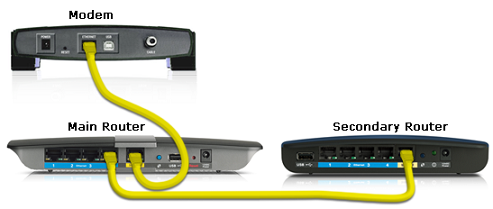
Prepnite ethernetový kábel pripojený k sekundárnemu smerovaču do internetového portu
Krok 8 : Reštartujte sekundárny smerovač a keď sa rozsvieti kontrolka napájania, skontrolujte, či máte na svojom zariadení prístup na internet.
Pozrieť viac: